Эгерде сиз бир нече машиналарды камтыган жакшы жергиликтүү тармакты түзгүңүз келсе, анда роутер-роутерди орнотуу акылга сыярлык. Аны кантип туура орнотууну төмөндөгү көрсөтмөлөрдөн биле аласыз.
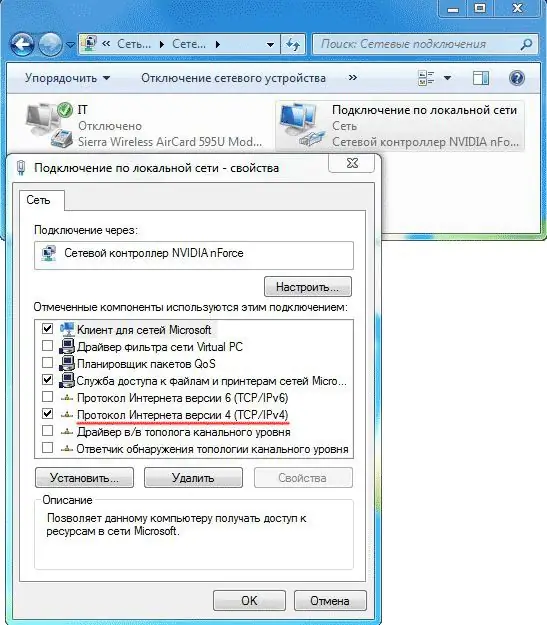
Ал зарыл
- роутер;
- компьютерлер;
- тармак кабелдери.
Нускамалар
1 кадам
Биринчи кезекте, иштөө үчүн талап кылынган бардык кабелдерди туташтырыңыз. Роутерде бир нече кабелдик жазуулар бар - алардын бири негизгиси, ал адатта WAN энбелгиси менен белгиленет. Интернет провайдериңиз берген кабелди ушул киргизүүгө туташтырыңыз.
2-кадам
Тармакка туташтыргыңыз келген компьютерлердин кабелдерин калган бош кириштерге туташтырыңыз. Байланыш үчүн кадимки кысылган кабелдерди колдонуңуз.
3-кадам
Эми роутер үчүн керектүү орнотууларды жасаңыз. Көпчүлүк учурларда, бул жөндөө кол менен жасалышы керек, балким сиз дагы ушундай кырдаалга туш болосуз. Коркпоңуз, роутердин кол менен конфигурациясы, бир караганда, анчалык деле коркунучтуу эмес.
4-кадам
Конфигурациялоо үчүн роутердин веб интерфейсине өтүңүз. Ал үчүн браузердин сабына роутердин ipин киргизиңиз (аны роутериңиздин документтеринен таба аласыз). Адатта, ал 192.168.1.1.
5-кадам
Андан кийин сизден колдонуучу атыңыз менен сыр сөзүңүз суралат. Демейки логинди жана паролду киргизиңиз (admin / admin). Андан кийин, орнотуулар менюсуна кирип, ал жерде негизги орнотууларды жасайсыз.
6-кадам
Эми роутердин иштөө режимин тандап алышыбыз керек. Роутердин бир нече режими бар:
Bridge - бул режимде роутер маалыматты өзү аркылуу өткөрүп берет, бирок орнотууларды ар бир компьютерде өзүнчө орнотуу керек болот. Access Point режими бирдей касиетке ээ.
NAT - даректи которуу режими, анын жардамы менен тармактын бардык компьютерлери тышкы булактар тарабынан бир дареги бар бир компьютер катары кабыл алынат. Тармак ичинде ар бир компьютер ушул тутумдан өзүнчө дарек алат. Бул тутумдун артыкчылыгы - көптөгөн провайдерлер локалдык тармакка кирген компьютерлердин санын чектешет жана мындай тутумдун жардамы менен компьютерлердин санын жаап-жашырууга болот, анткени алардын дареги бирдей болот.
DHCP - бул режим роутерге тармактардагы бардык компьютерлерге даректерди автоматтык түрдө жайылтууга мүмкүнчүлүк берет. Тармакка көптөгөн компьютерлер туташкан болсо, бул ыңгайлуу, анткени бул учурда ар бир машинада конфигурациялоо кыйынга турат.
7-кадам
Маршрутизатордун иштөө режимин тандап алгандан кийин, сиз WAN жана LANды конфигурациялашыңыз керек. LAN жергиликтүү тармак, ал эми WAN тышкы. Алардын орнотууларында, эреже боюнча, татаал эч нерсе жок.
8-кадам
Эгер роутериңизде зымсыз интерфейс болсо, анда Wi-Fi'ды да жөндөсөңүз болот.
Жумушуңуздан ырахат алыңыз!






